Přidání vlastního brandingu do služba Power BI
Jako správce Prostředků infrastruktury můžete změnit vzhled a chování služba Power BI tak, aby odpovídalo vlastní značce vaší organizace. Pomocí vlastního brandingu můžete změnit barvu motivu, která se zobrazí v horním navigačním panelu, přidat logo vaší společnosti a obnovit výchozí cílovou stránku přidáním titulní image.
Vlastní branding změní vzhled Power BI pro celou organizaci. Uživatelé nemůžou vlastní branding přepsat vlastním motivem. Vlastní branding se také zobrazuje všem externím uživatelům, kteří mají přístup k vašim sestavám ve scénářích B2B a pomáhají snadno odlišit vaši organizaci.
Než začnete
- Ujistěte se, že jste správce prostředků infrastruktury.
- Připravte obrázky na nahrání. Potřebujete tyto soubory:
- Soubor s logem uložený ve formátu .png je 10 kB nebo menší a je nejméně 200 × 30 pixelů. Volba souboru PNG zajistí, že logo bude mít vysoký vzhled na všech obrazovkách a na všech úrovních přiblížení. Logo se zobrazí na každé stránce.
- Titulní obrázek, který je uložený ve formátu .jpg nebo .png , je 1 MB nebo menší a je nejméně 1920 × 160 pixelů. Buďte kreativní s vaší volbou pomocí obrázku, který doplňuje barvu motivu a cítí příjemný. Titulní obrázek se zobrazí jenom v horní části domovské stránky.
- Identifikujte šestnáctkový nebo desetinný kód pro barvu motivu. Barva motivu se zobrazí na každé stránce a poskytuje pozadí vašeho loga. Zvolte barvu, která doplňuje logo a titulní obrázek nebo která odpovídá jiným vlastním značkám ve vaší organizaci.
Následující obrázek označuje, kde se každý z těchto prvků zobrazuje v služba Power BI:
- Logo
- Titulní obrázek
- Barva motivu
Přidání vlastního brandingu
Podle těchto kroků můžete přizpůsobit vzhled Power BI pro celou organizaci:
Přihlaste se k služba Power BI jako správce prostředků infrastruktury.
Na navigačním panelu vyberte Nastavení> Správa portál>Vlastní branding.

Nahrajte soubor s logem.
Nahrajte soubor titulních obrázků a potom podle potřeby oříznout, abyste upravili vzhled obrázku na stránce.
Barvu motivu vyberte pomocí nástroje pro výběr barvy nebo zadáním šestnáctkového nebo desítkového kódu.
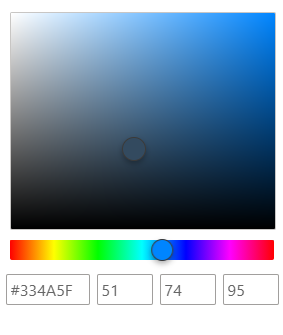
Pokud chcete před publikováním zobrazit vzhled vlastního brandingu, vyberte Náhled .
Až budete s nastavením spokojeni, vyberte Možnost Publikovat , aby byla vlastní značka výchozím vzhledem pro všechny uživatele ve vaší organizaci. Když aktualizujete okno prohlížeče, zobrazí se vlastní branding.
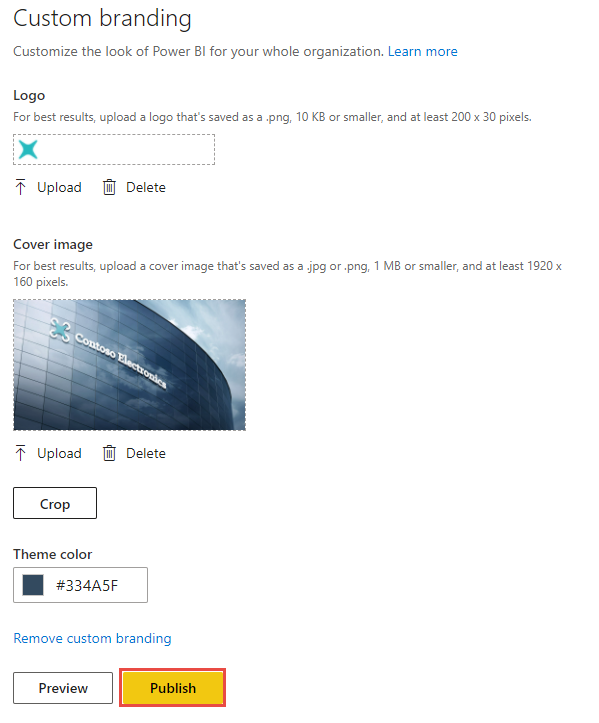
Odebrání vlastního brandingu
Následujícím postupem vrátíte vzhled Power BI do výchozího nastavení:
- Přihlaste se k služba Power BI jako správce prostředků infrastruktury.
- Na navigačním panelu vyberte Nastavení> Správa portál>Vlastní branding.
- Vyberte Odebrat vlastní branding a pak vyberte Publikovat , abyste se vrátili k výchozímu vzhledu Power BI.
Související obsah
Poskytněte uživatelům konzistentní online prostředí tím, že použijete vlastní branding na jiné služby. Vlastní nastavení brandingu se mezi Microsoftem 365 a Power BI nesdílí, ale vaši uživatelé uvidí branding, který použijete na přihlašovací stránku Microsoft Entra vaší organizace.
